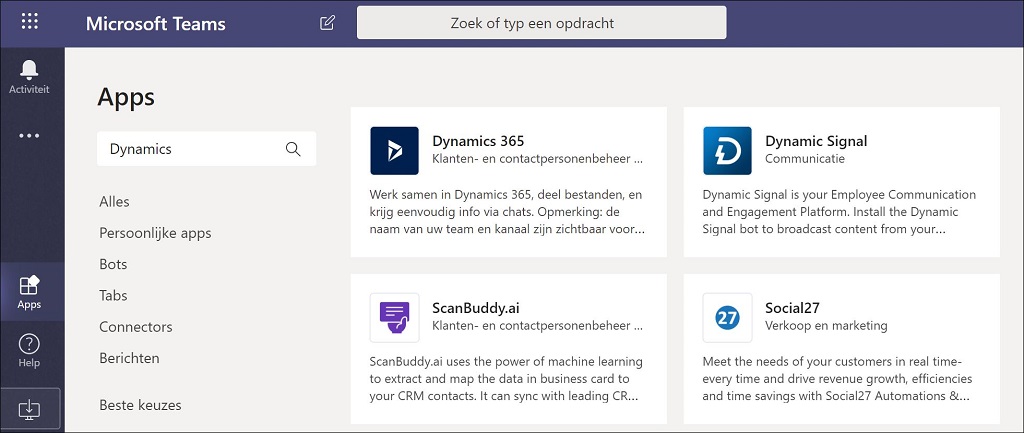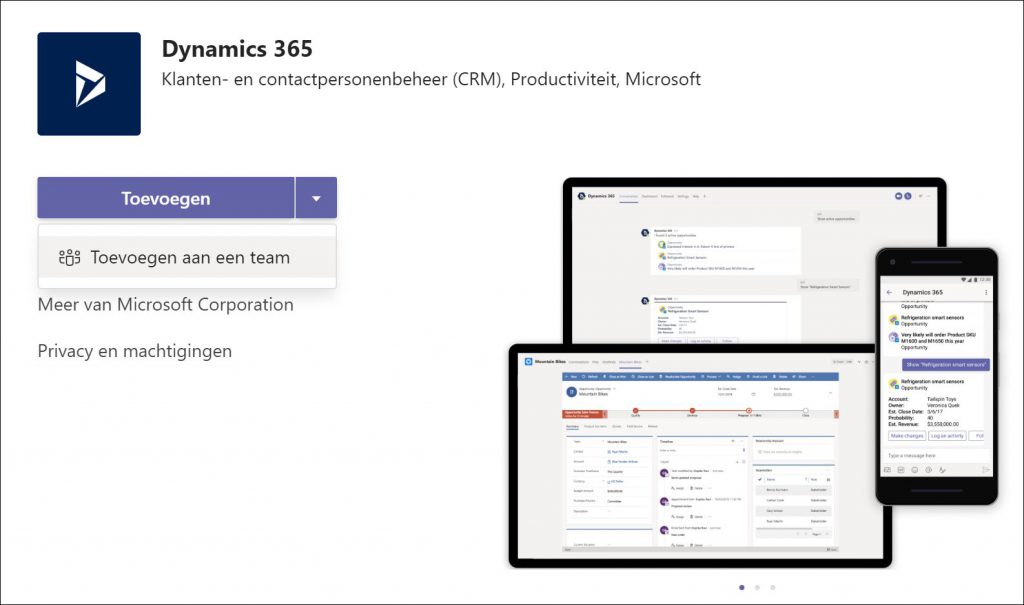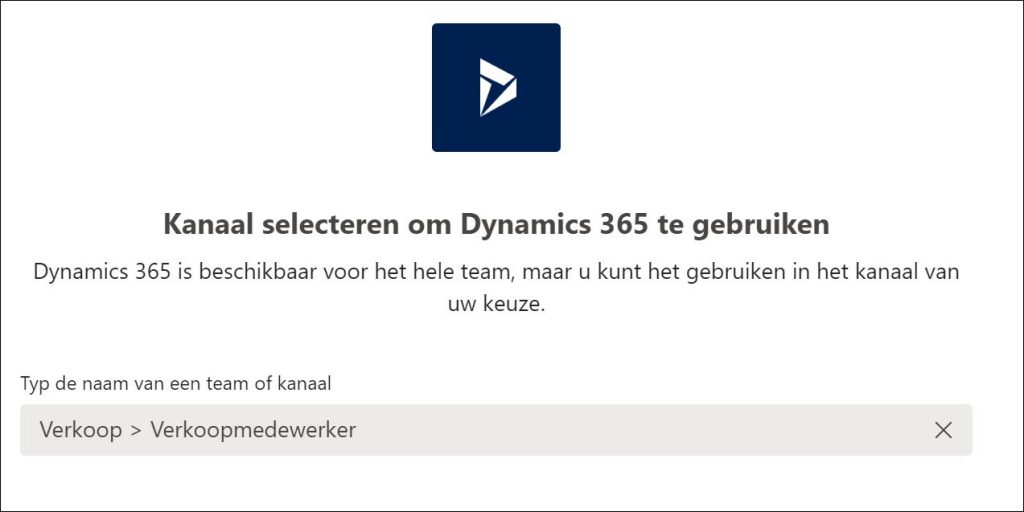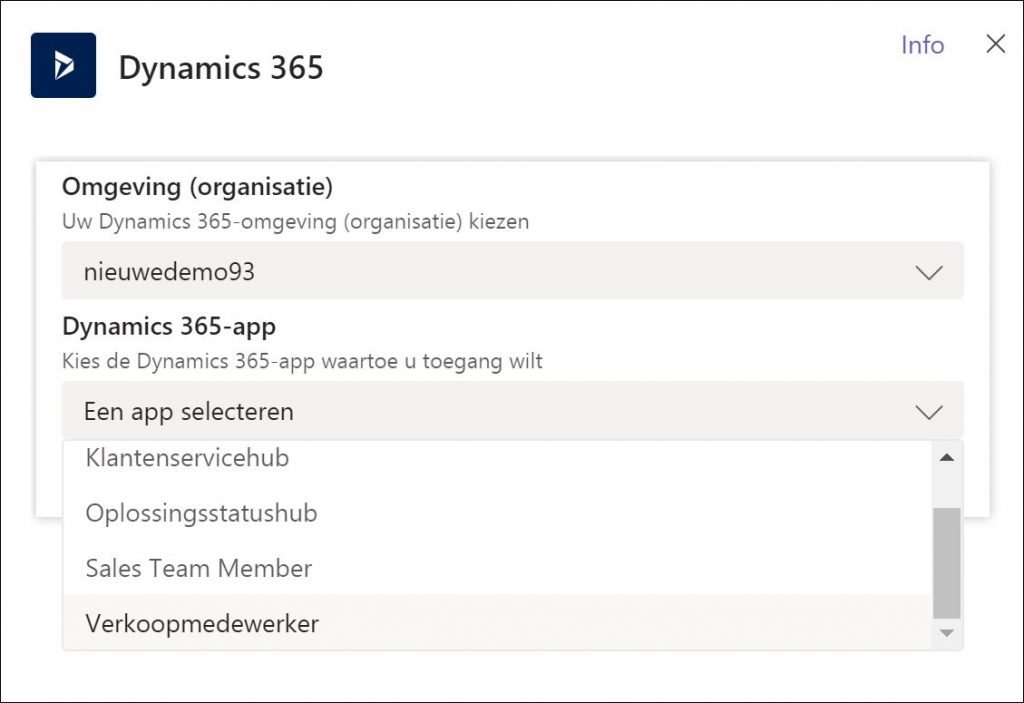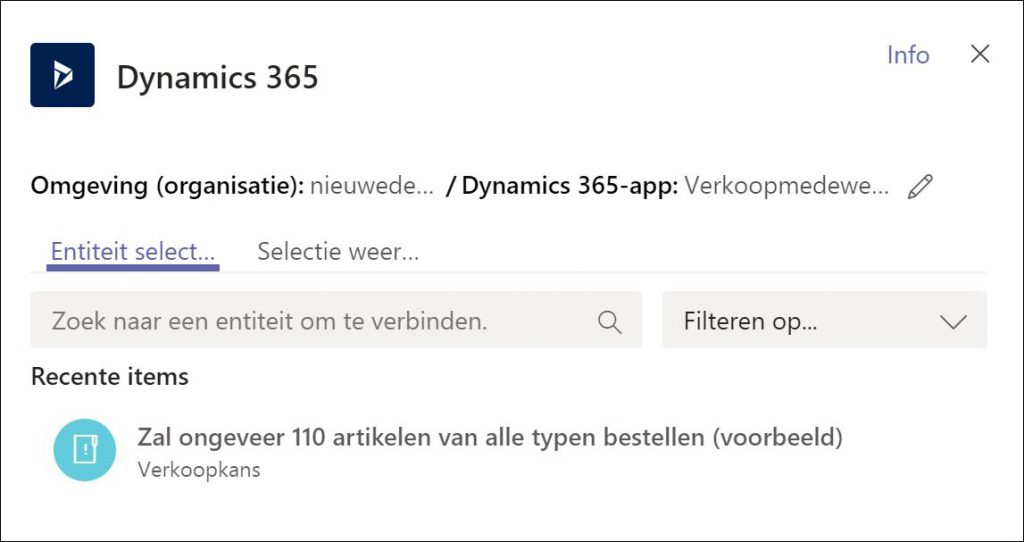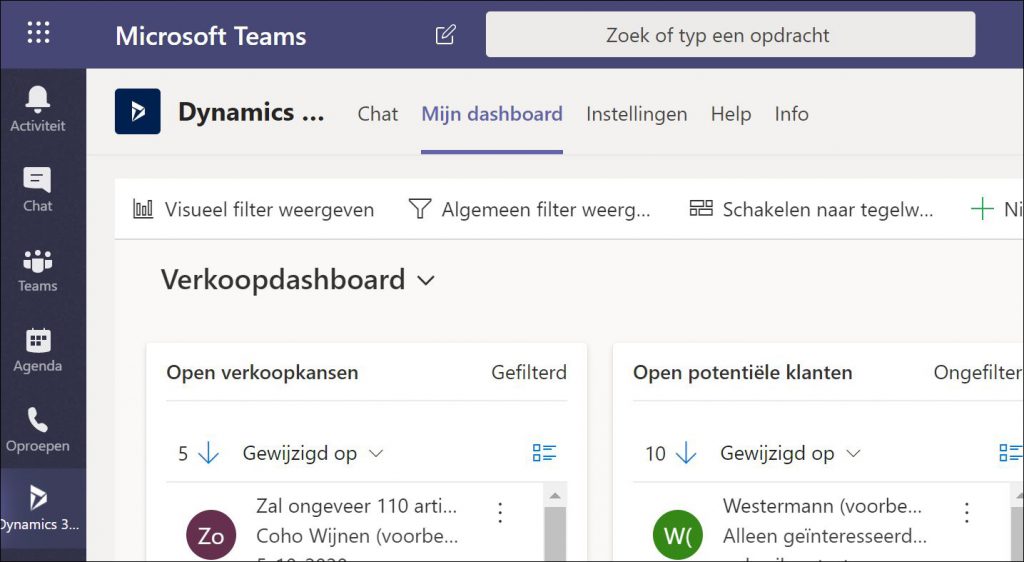Microsoft Teams is een Office 365 app voor samenwerking en projecten, waarmee chat, vergaderingen, notities en documenten samengebracht worden. Microsoft Teams kunt u koppelen aan Dynamics 365 CRM Online.
Teams en kanalen
Met kanalen kunt u team-discussies groeperen. De naam van een kanaal kan bijvoorbeeld het discussieonderwerp, project of de locatie zijn. Een kanaal heeft tabbladen voor documenten en (chat)gesprekken. Met tabbladen kunt u andere services toevoegen, zodat het team op de hoogte gehouden wordt van updates van bijvoorbeeld RSS-feeds, Yammer, Twitter, Facebook-pagina’s, Dynamics 365 CRM-records enzovoorts.
De integratie met Dynamics 365 CRM
Om de integratie met Teams in te schakelen, stelt u onderstaande velden op het tabblad algemeen van de Dynamics systeeminstellingen in op ja.

Vervolgens ziet u in een Dynamics 365 CRM-weergave of op het formulier van een geopend record de knop samenwerken.
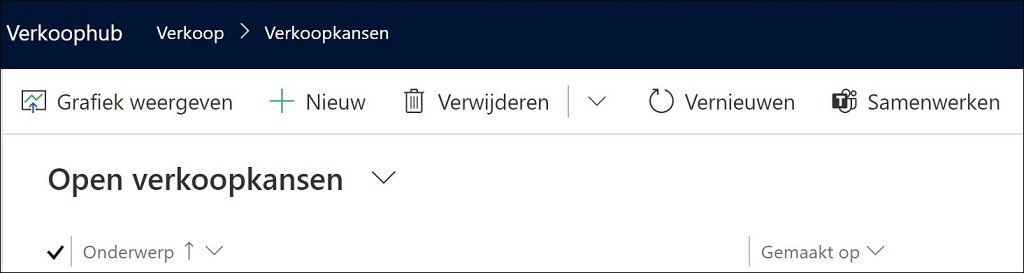
Met een muisklik op de knop samenwerken wordt een wizard gestart, waarmee de weergave of record gekoppeld kan worden aan nieuw of bestaand kanaal van een team. U kunt ook een nieuw team aanmaken.
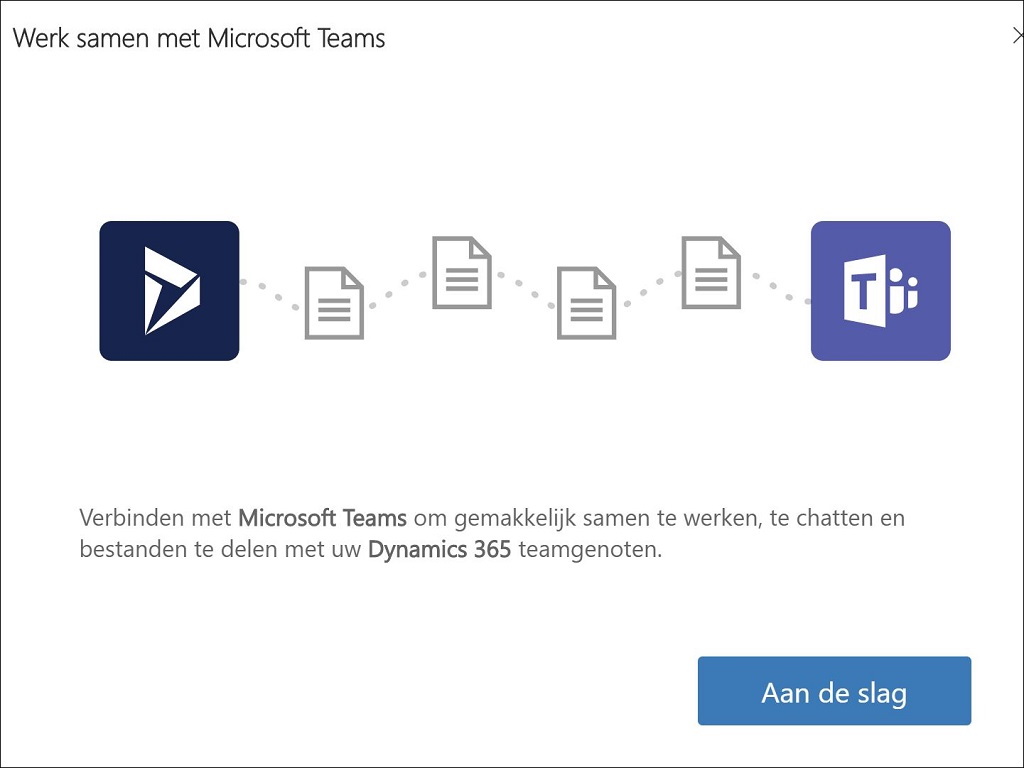
De eigenaar en de Dynamics 365 CRM gebruikers met wie de record is gedeeld, kunt u tijdens het doorlopen van de wizard selecteren en aan een nieuw team toevoegen. De teamleden kunnen dan samenwerken aan bijvoorbeeld een offerte of verkoopkans.
Tabblad voor Dynamics 365 CRM
De Dynamics 365 CRM weergave of -record wordt zichtbaar op een tabblad van het Teams-kanaal. U kunt ook vanuit Microsoft Teams een Dynamics 365 CRM-weergave of -record op een tabblad plaatsen.
De functies
- Het formulier van de gekoppelde Dynamics 365 CRM-record of de Dynamics 365 CRM-weergave wordt zichtbaar op het tabblad van een Teams-kanaal. (Figuur 1).
- Documenten van het Teams-kanaal (figuur 3) en de verbonden
Dynamics 365 CRM-record(s) (figuur 2) worden uitgewisseld. - Documenten kunnen per e-mail toegevoegd worden aan de documenten van het Teams-kanaal.
- Vanuit Dynamics 365 CRM kunt u naar het Teams kanaal navigeren door te klikken op samenwerken. (Figuur 4)
- U kunt toegang geven tot meerdere Dynamics 365 CRM-records met een tabblad voor een Dynamics 365 CRM-weergave. Bijvoorbeeld alle actieve verkoopkansen. (Figuur 5)
- U kunt in de context van een Dynamics 365 CRM-record of -weergave met teamleden chatten.
- Documenten die aan een chatbericht zijn toegevoegd, worden automatisch naar de documenten-map gekopieerd.
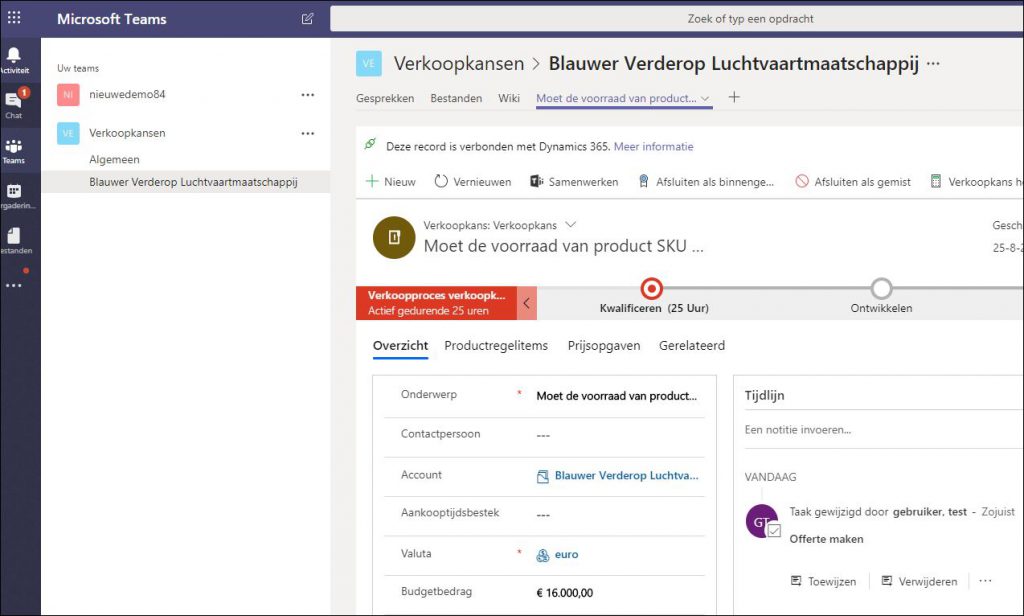
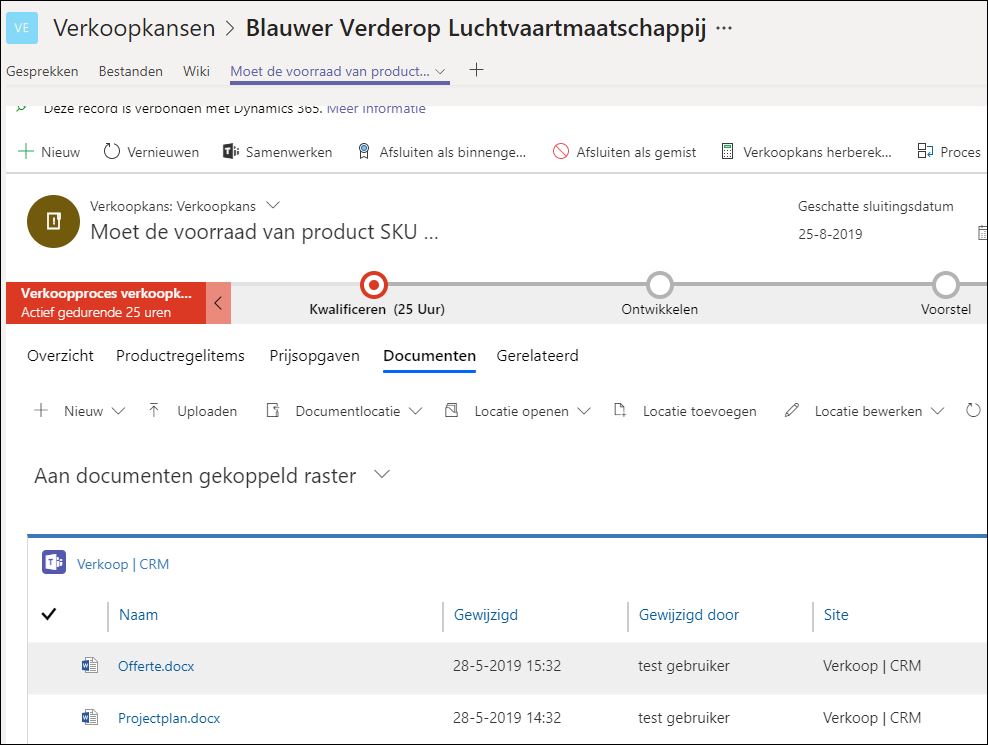
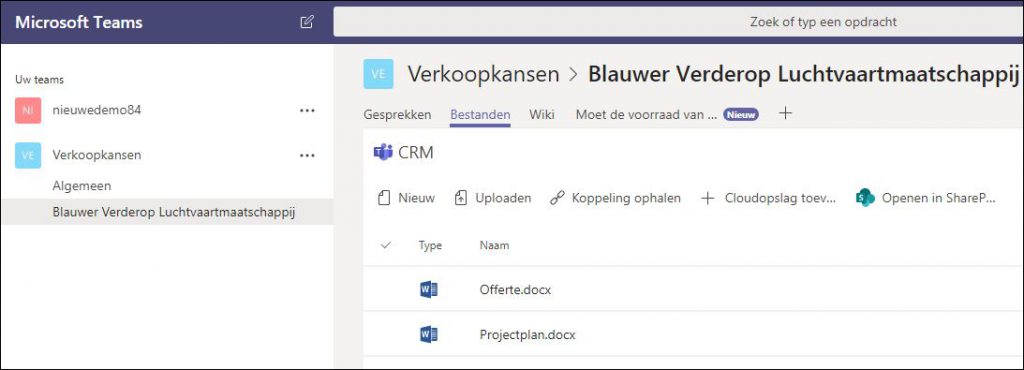
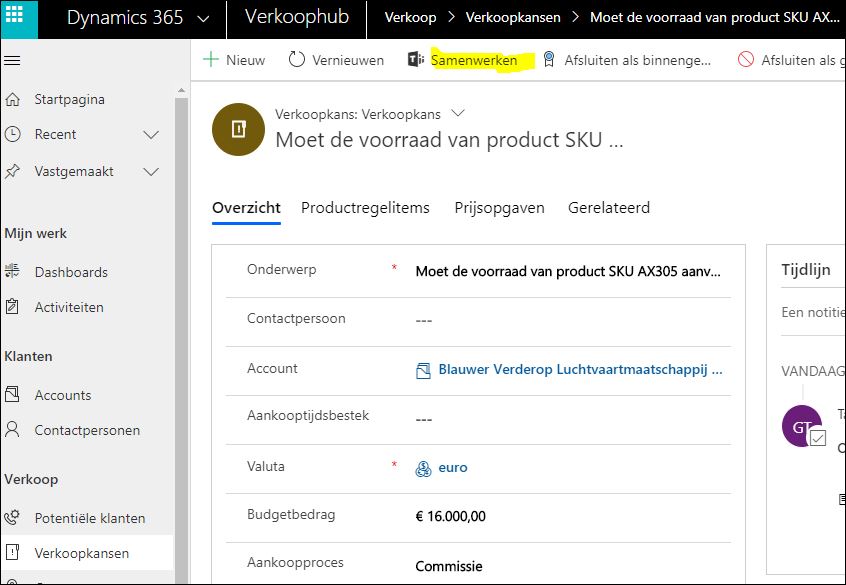
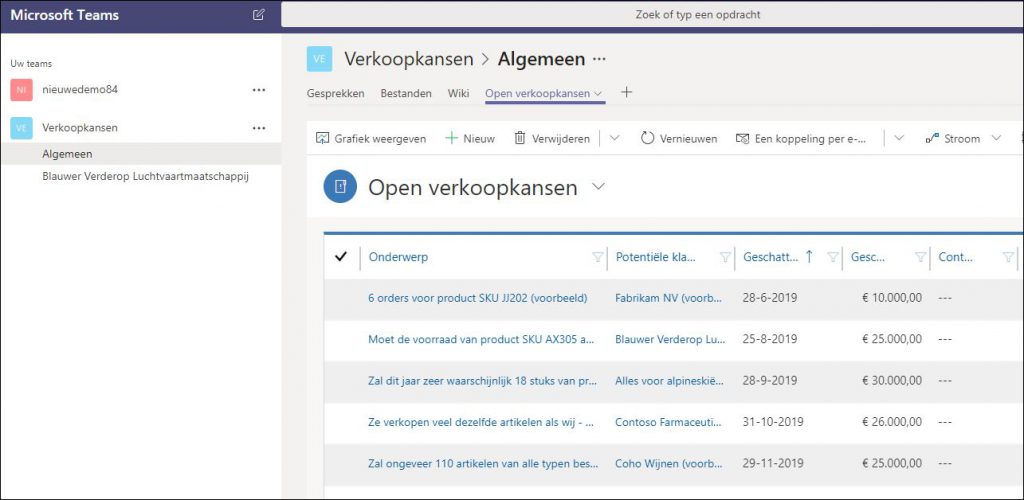
De Dynamics 365 CRM verkoop-app toevoegen aan Teams
De Dynamics 365 CRM-app waarmee u dagelijks werkt, kunt u voor uzelf installeren of toevoegen aan een team. Klik in de navigatiebalk van Teams op Apps en selecteer de app Dynamics 365. Installeer de app en doorloop de wizard, zodat u uw Dynamics 365 CRM-dashboard in Teams kan gebruiken.